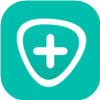आईफोन आईपैड आइपॉड अनलॉकर
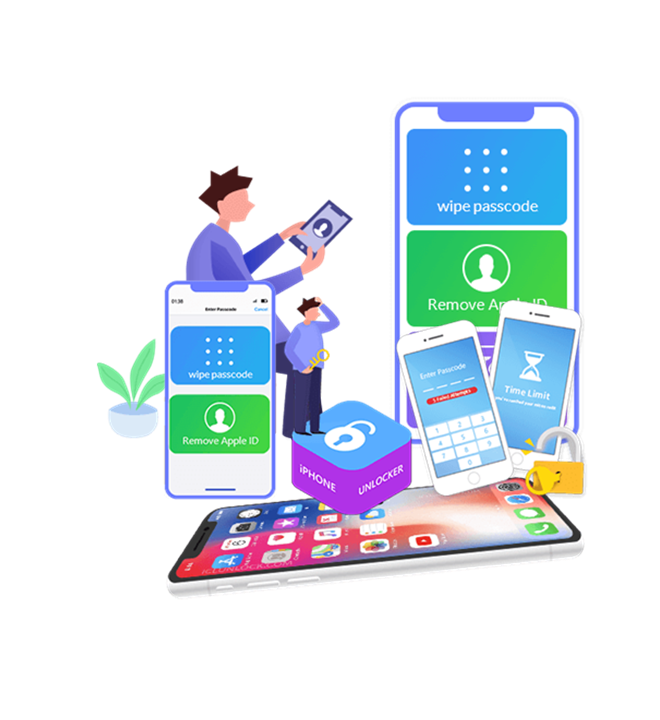
पासकोड अब साफ कर लें
आपकी गोपनीयता को सुरक्षित रखने के लिए आपके iPhone पर पासकोड सेट करना महत्वपूर्ण है। हालाँकि, ऐसे उदाहरण हो सकते हैं जहाँ आप अपने लॉक स्क्रीन पासकोड को भूल सकते हैं या नियंत्रण खो सकते हैं। ऐसे में लॉक किए गए आईफोन को एक्सेस करना एक मुश्किल काम हो सकता है। सौभाग्य से, Aiseesoft iPhone अनलॉकर 4-अंकीय, 6-अंकीय, टच आईडी और फेस आईडी सहित विभिन्न लॉक स्क्रीन पासकोड को हटाकर इस चुनौती को दूर करने में आपकी सहायता कर सकता है, जिससे आपके iPhone को आसानी से अनलॉक किया जा सकता है।

IPhone पासकोड भूल गए
यदि आप बार-बार अपना आईफोन पासकोड बदलते हैं और इसे भूल जाते हैं, या पुराने आईफोन को मेमोरी में पासकोड के साथ अनलॉक करने में विफल रहते हैं, या कई उपकरणों के लिए पासवर्ड मिलाते हैं, तो आईफोन अनलॉकर आपके लिए आईफोन स्क्रीन पासकोड को आसानी से हटा सकता है।

कई गलत प्रयास
iPhone अनलॉकर एक बंद और अक्षम iPhone से पासकोड को जल्दी से हटा सकता है, आपको कई बार गलत पासकोड दर्ज करने के बाद भी घंटों या वर्षों तक प्रतीक्षा करने से बचाता है।
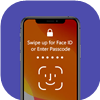
क्षतिग्रस्त iPhone स्क्रीन
यदि आपका iPhone क्षतिग्रस्त हो गया है और आप स्क्रीन पर पासवर्ड दर्ज नहीं कर पा रहे हैं, तो चिंता न करें। IPhone, iPad और iPod पर लॉक पासकोड को आसानी से बायपास करने के लिए लॉक वाइपर का उपयोग करें और अपने डिवाइस तक पहुंच पुनः प्राप्त करें।

टच आईडी/फेस आईडी काम नहीं कर रहा है
जबकि टच आईडी या फेस आईडी एक iPhone को अनलॉक करने की सुविधा प्रदान करता है, यदि ये सुविधाएँ विफल हो जाती हैं, तो लॉक किए गए iPhones, iPads और iPods तक पहुँचने के लिए iPhone अनलॉक सॉफ़्टवेयर का उपयोग करें।

सेकेंड हैंड आईफोन लें
एक इस्तेमाल किया हुआ आईफोन प्राप्त करें लेकिन पासकोड नहीं जानते? इसे हटाने और इसे अपना बनाने के लिए iPhone अनलॉकर का उपयोग करें।
सभी प्रकार के लॉक स्क्रीन पासकोड को हटा दें
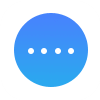 4 अंकों का पासकोड
4 अंकों का पासकोड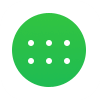 6 अंकों का पासकोड
6 अंकों का पासकोड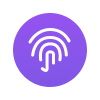 फेस आईडी
फेस आईडी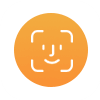 टच आईडी
टच आईडी
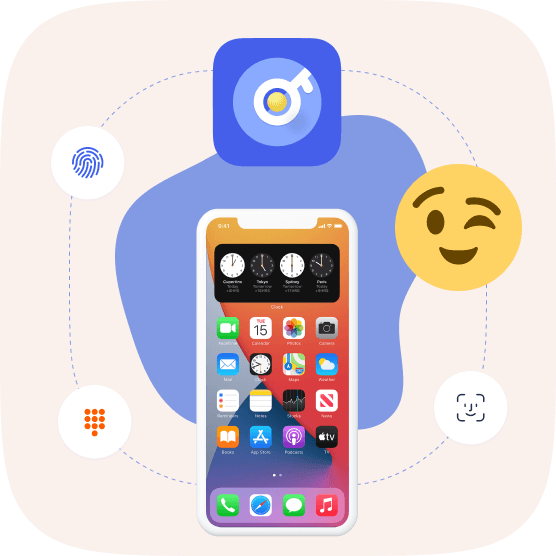
Apple ID या पासवर्ड निकालें
आईओएस अनलॉकर 4-अंकीय, 6-अंकीय, टच आईडी और फेस आईडी सहित पासकोड के बिना आईफोन, आईपैड या आईपॉड टच अनलॉक करने का सबसे अच्छा समाधान है।
- Apple ID को हटाते समय आपके डिवाइस का सारा डेटा मिटाना अपरिहार्य है।
- किसी भी iOS डिवाइस को अनलॉक किया जा सकता है यदि आप फाइंड माई आईफोन/आईपैड फीचर को अक्षम करने में सक्षम हैं।
- आईओएस 11.4 और उसके बाद के संस्करण चलाने वाले आईओएस उपकरणों को अनलॉक करने के लिए, टू-फैक्टर ऑथेंटिकेशन सक्षम होना चाहिए। IOS 11.4 और पहले के संस्करण चलाने वाले उपकरणों के लिए, फाइंड माई आईफोन/आईपैड सक्षम के साथ अनलॉक करना संभव है।
- ऐप्पल आईडी को हटाते समय सभी सामग्री और सेटिंग्स को मिटाने या आईट्यून्स के साथ आईफोन को पुनर्स्थापित करने से बचें क्योंकि यह आईफोन को पुराने ऐप्पल आईडी से लिंक कर सकता है और आईक्लाउड एक्टिवेशन में फंस सकता है।
- निष्क्रिय आईओएस डिवाइस समर्थित नहीं है।
डेटा खोए बिना स्क्रीन टाइम या प्रतिबंध पासकोड हटाएं
प्रतिबंध पासकोड एक नया आईफोन फीचर है जो उपयोगकर्ताओं को अपने आईफोन या आईपैड पर कुछ एप्लिकेशन का उपयोग करने के लिए समय सीमा निर्धारित करने की अनुमति देता है। यदि आपको अवांछित या भूल गए प्रतिबंध पासकोड को हटाने की आवश्यकता है, तो iOS अनलॉकर आपके डिवाइस पर कोई डेटा खोए बिना सेकंड में सीमा को बायपास करने में आपकी सहायता कर सकता है।
- स्क्रीन टाइम या प्रतिबंध पासकोड को हटाने से डिवाइस पर कोई भी डेटा नहीं मिटेगा।
- प्रतिबंध पासकोड को पुनर्प्राप्त करने या निकालने के लिए, अपने डिवाइस पर Find My iPhone/iPad को अक्षम करें।
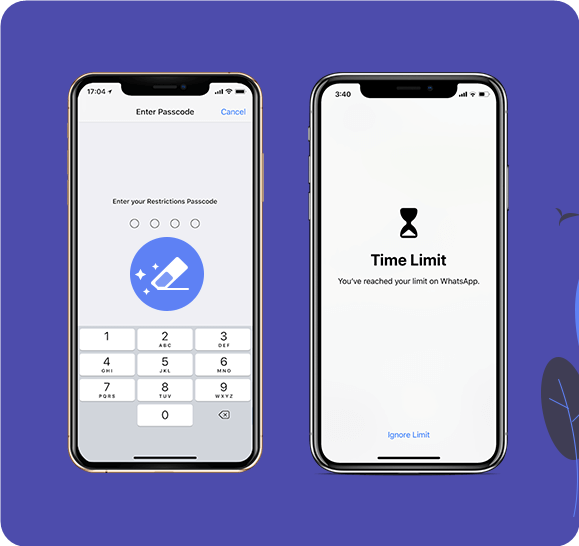
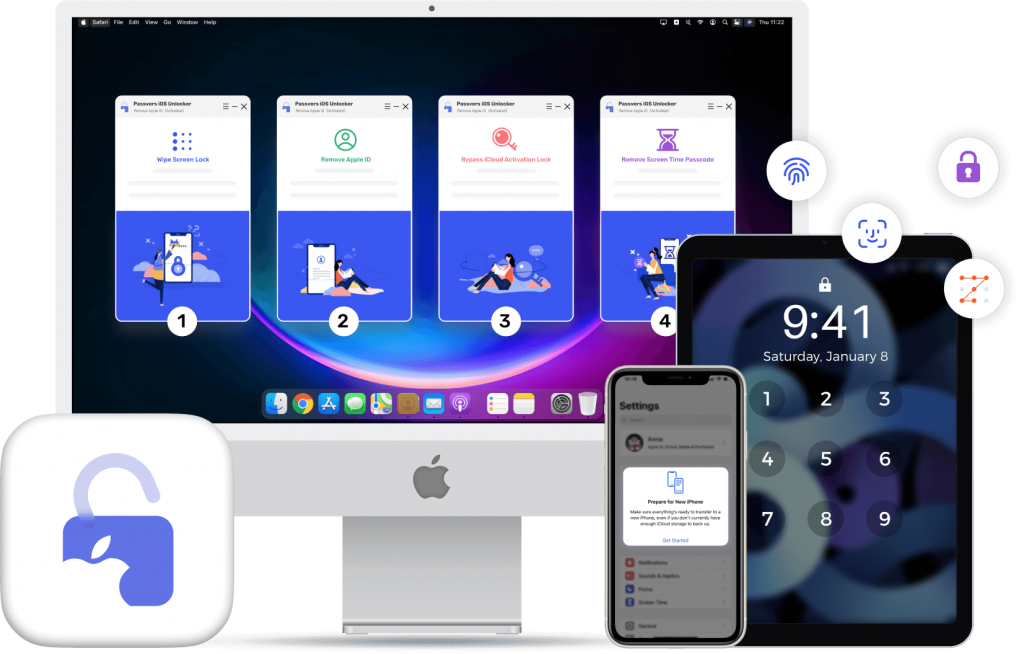
समर्थित उपकरणों
- iPhone
iPhone 15/15 Pro/15 Pro Max, iPhone 14/14 Pro/14 Pro Max, iPhone 13 Pro Max/13 Pro/13 mini/13, iPhone 12 Pro Max/12 Pro/12 mini/12, iPhone 11, iPhone 11 Pro, iPhone 11 Pro Max, iPhone XS, iPhone XS Max, iPhone XR, iPhone X, iPhone 8 Plus, iPhone 8, iPhone 7 Plus, iPhone 7, iPhone SE, iPhone 6s Plus, iPhone 6s, iPhone 6 Plus, iPhone 6, iPhone 5s, iPhone 5c, iPhone 5, iPhone 4S, iPhone 4 - iPad
iPad Pro, iPad Air, iPad mini और iPad के सभी मॉडल - आईपॉड
आईपॉड टच 7, आईपॉड टच 6, आईपॉड टच 5, आईपॉड टच 4
3 चरणों में अनलॉक करें

पासकोड साफ कर लें
- चरण 1: अपने iPhone को कंप्यूटर से कनेक्ट करने के लिए USB केबल का उपयोग करें।
- चरण 2: अपने iPhone विवरण की पुष्टि करने और फर्मवेयर डाउनलोड करने में शामिल है।
- चरण 3: स्टार्ट बटन दबाएं और आपकी लॉक की गई आईफोन स्क्रीन अनलॉक हो जाएगी।
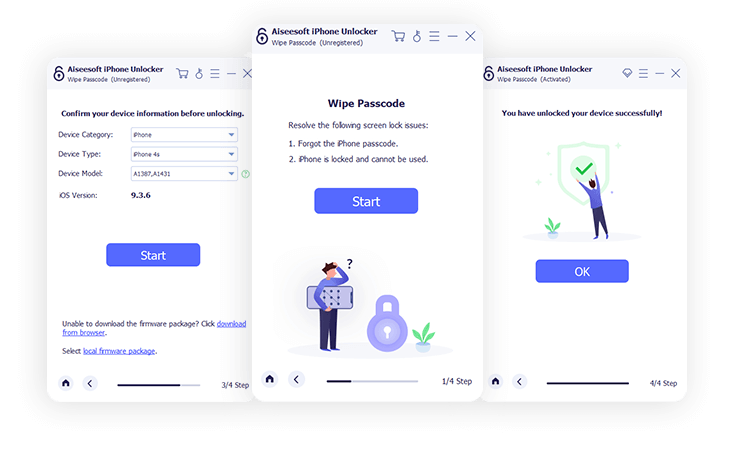
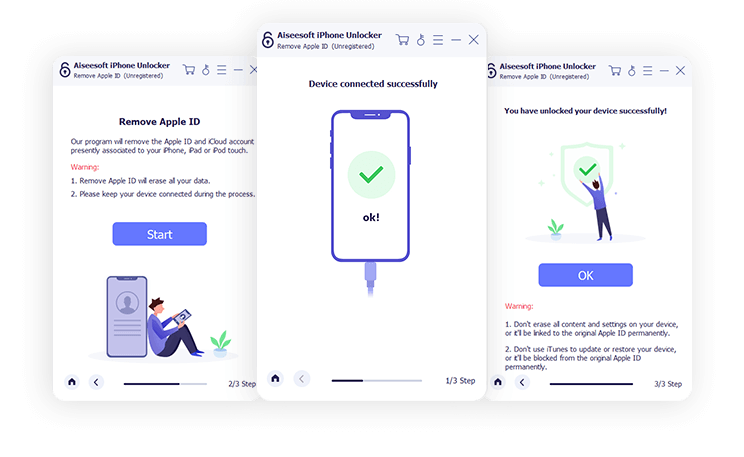
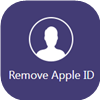
ऐप्पल आईडी हटाएं
- चरण 1: iPhone को कंप्यूटर से कनेक्ट करने के लिए USB केबल का उपयोग करें।
- चरण 2: अपने iPhone पर "ट्रस्ट" स्पर्श करें और स्क्रीन पासकोड दर्ज करें।
- चरण 3: Apple ID को मिटाने के लिए "प्रारंभ" पर क्लिक करें और इसे डिवाइस से हटा दें।

स्क्रीन टाइम निकालें
- चरण 1: iPhone को कंप्यूटर से कनेक्ट करने के लिए USB केबल का उपयोग करें।
- चरण 2: अपनी iPhone जानकारी चुनें और फ़र्मवेयर डाउनलोड करें।
- चरण 3: स्क्रीन टाइम पासकोड को पुनर्प्राप्त करने या निकालने के लिए "प्रारंभ" पर क्लिक करें।
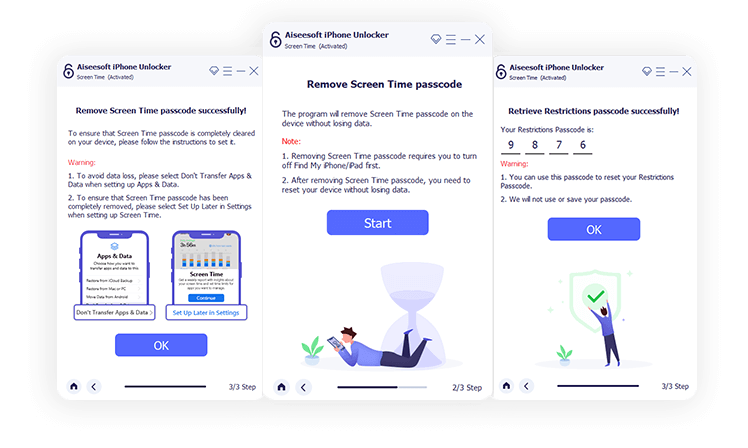
IPhone अनलॉकर के बारे में अक्सर पूछे जाने वाले प्रश्न
क्या आईफोन अनलॉक करना संभव है पासवर्ड भूल गए?
निश्चित रूप से! यदि आप अपना आईफोन पासवर्ड भूल गए हैं, तो आप अपने डिवाइस को उस कंप्यूटर का उपयोग करके पुनर्स्थापित कर सकते हैं जिसके साथ आपने इसे सिंक किया है। ऐसा करने के लिए, आपको अपने iPhone को DFU मोड में रखना होगा, फिर कंप्यूटर पर अपने iPhone आइकन का पता लगाएं और पॉप-अप विंडो में "पुनर्स्थापना" पर क्लिक करें। यह आपके iPhone को उसकी फ़ैक्टरी सेटिंग्स पर पुनर्स्थापित कर देगा, और आप इसे सक्रिय करने के लिए ऑन-स्क्रीन निर्देशों का पालन कर सकते हैं।
मेरे iPhone पासकोड को पुनर्प्राप्त करने की प्रक्रिया क्या है?
वास्तव में, आपके iPhone लॉक स्क्रीन पासकोड को पुनर्प्राप्त करना संभव नहीं है। हालाँकि, जैसा कि पहले उल्लेख किया गया है, आप अपने iPhone को नए डिवाइस के रूप में सेट करने के लिए पुनर्स्थापित कर सकते हैं। वैकल्पिक रूप से, आप iPhone पासकोड को हटाने और एक नया बनाने के लिए Aiseesoft iPhone अनलॉकर जैसे टूल का उपयोग कर सकते हैं।
पासकोड के साथ या उसके बिना iPhone पासकोड कैसे पुनर्प्राप्त करें?
दुर्भाग्य से, iPhone लॉक स्क्रीन पासकोड को पुनर्स्थापित करना संभव नहीं है। हालाँकि, आप मौजूदा iPhone पासकोड को हटाने और एक नया बनाने के लिए ऊपर बताए गए तरीकों का उपयोग कर सकते हैं।
IPhone पर लॉक स्क्रीन को अक्षम करने के लिए क्या कदम हैं?
सभी को लॉक स्क्रीन पासकोड की आवश्यकता नहीं होती है। यदि आप पासकोड इनपुट को निष्क्रिय करना चाहते हैं, तो इन चरणों का पालन करें: अपने आईफोन पर सेटिंग्स पर जाएं, फेस आईडी और पासकोड (या टच आईडी और पासकोड) का चयन करें, और इसे अक्षम करने के लिए "पासकोड बंद करें" पर टैप करें। हालाँकि, यदि आप पासकोड को बंद करना चुनते हैं तो आपको अपने iPhone की डेटा सुरक्षा से सावधान रहना चाहिए।